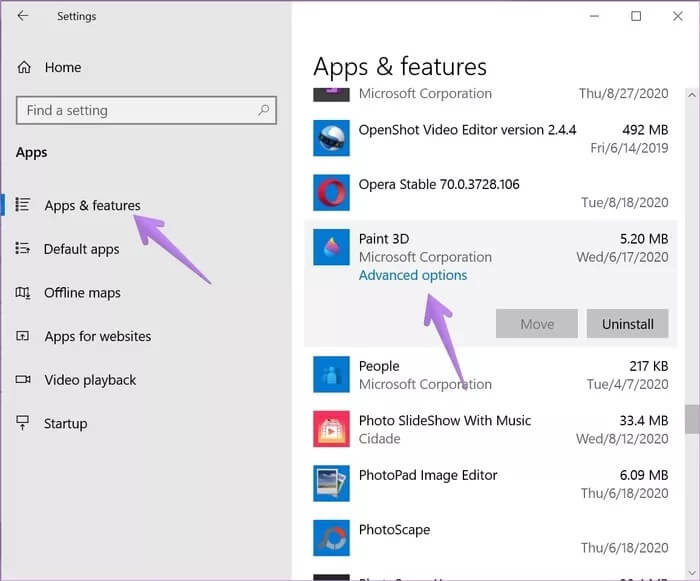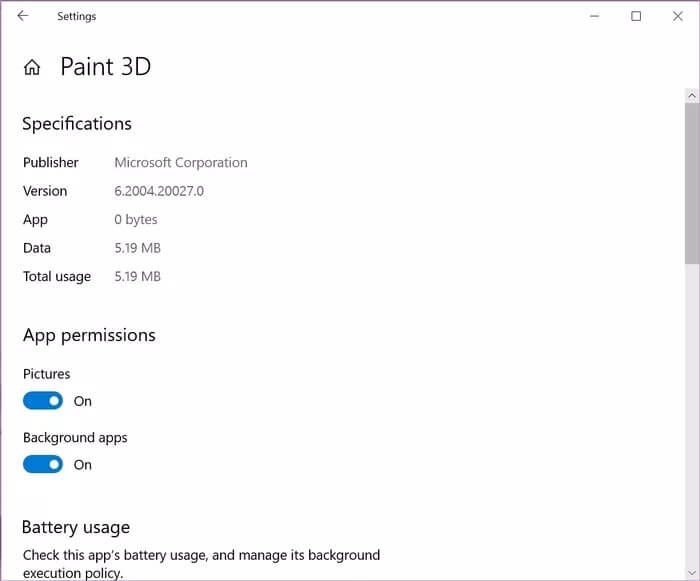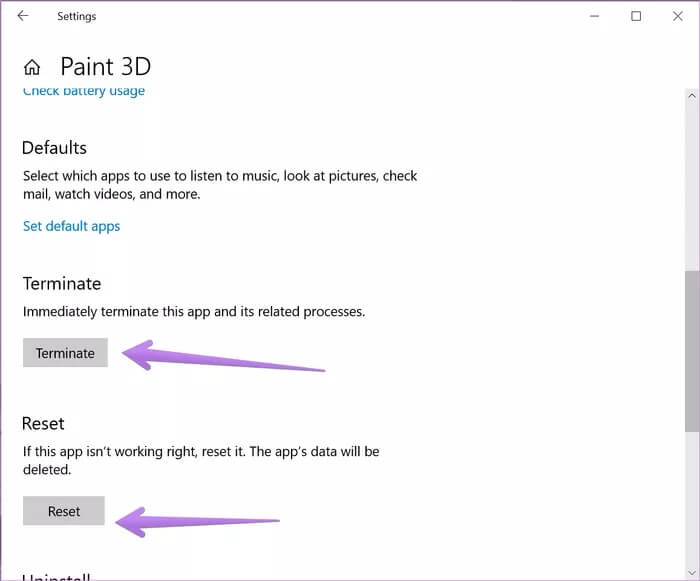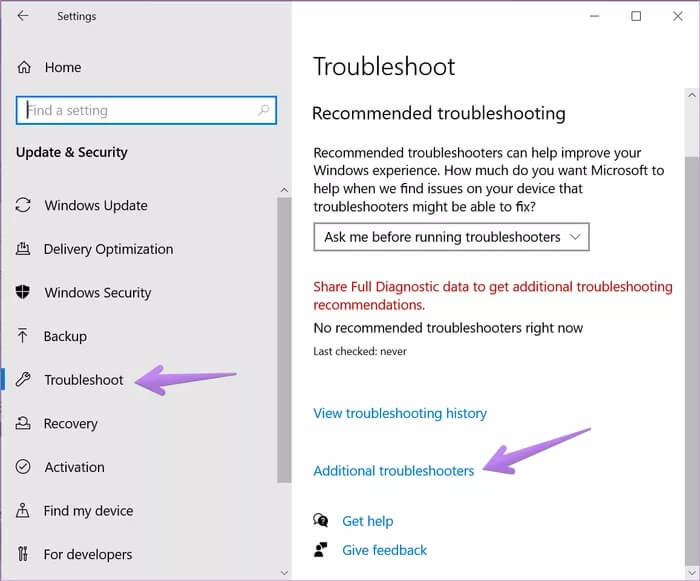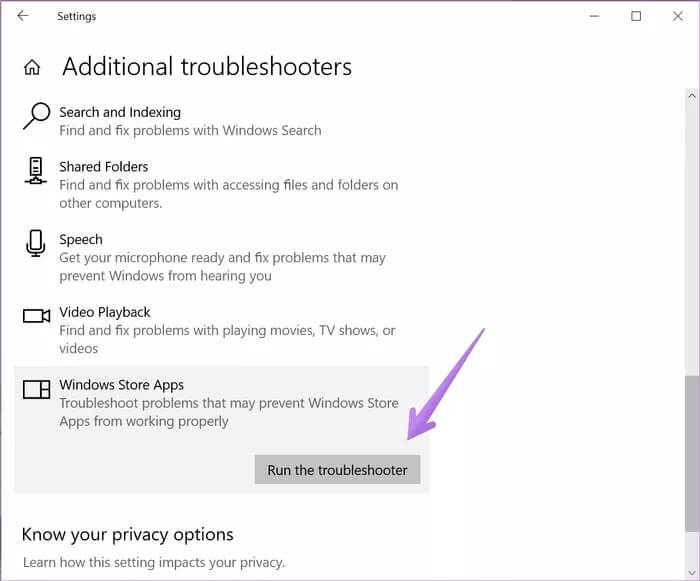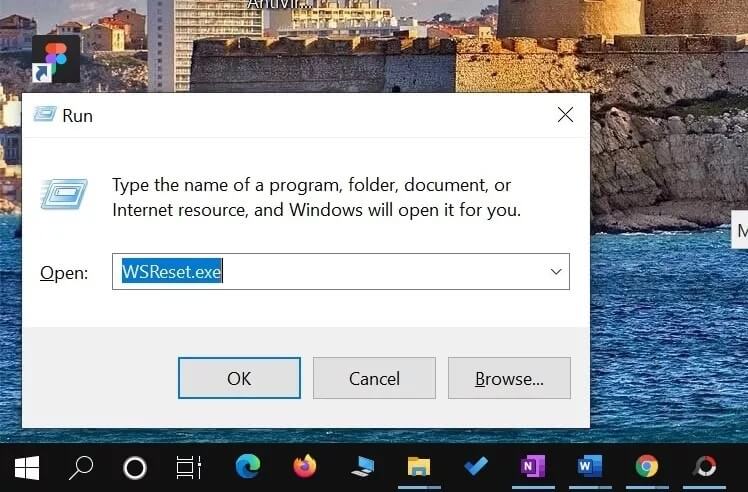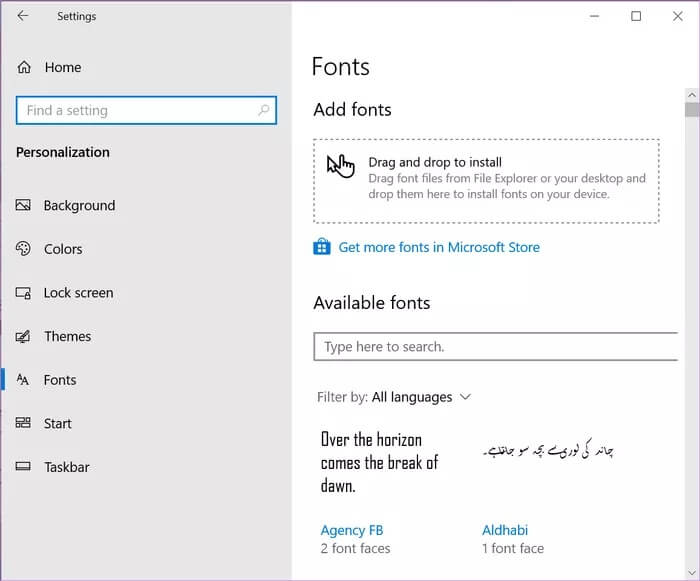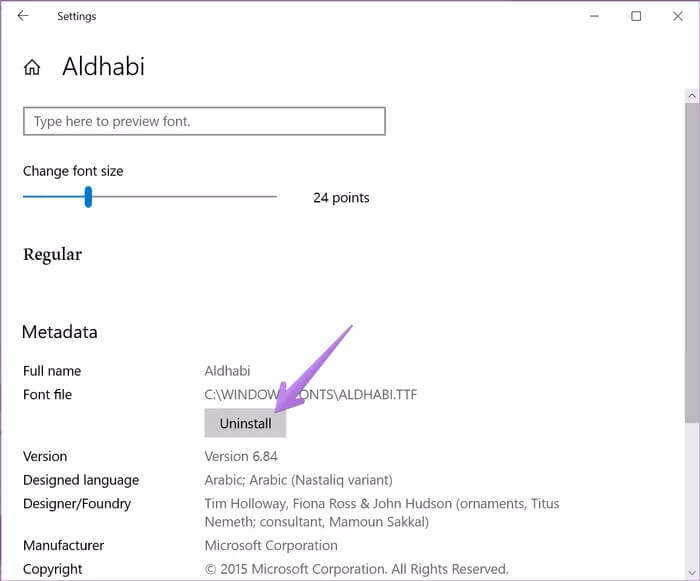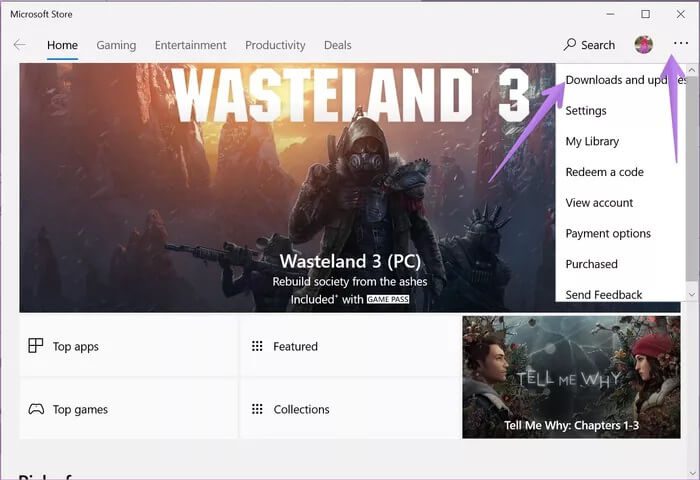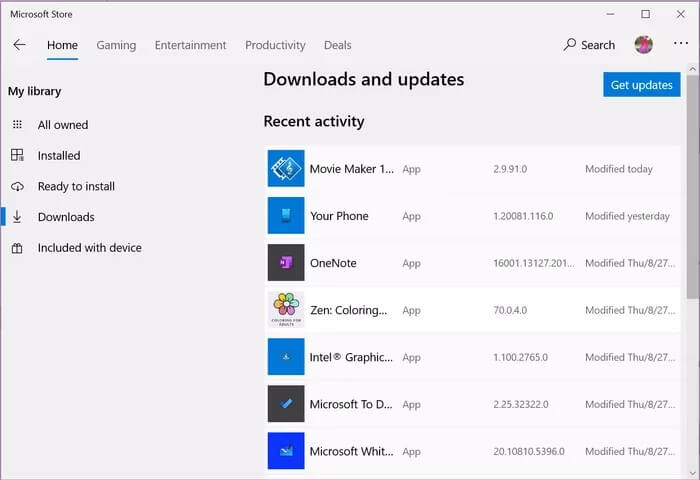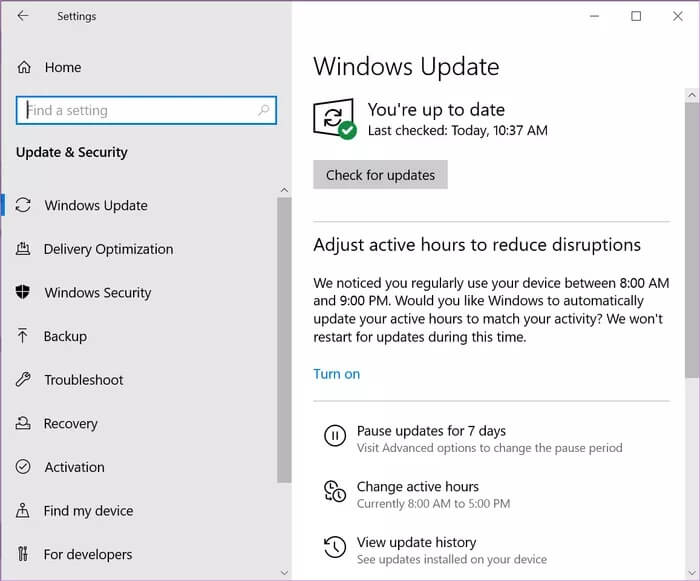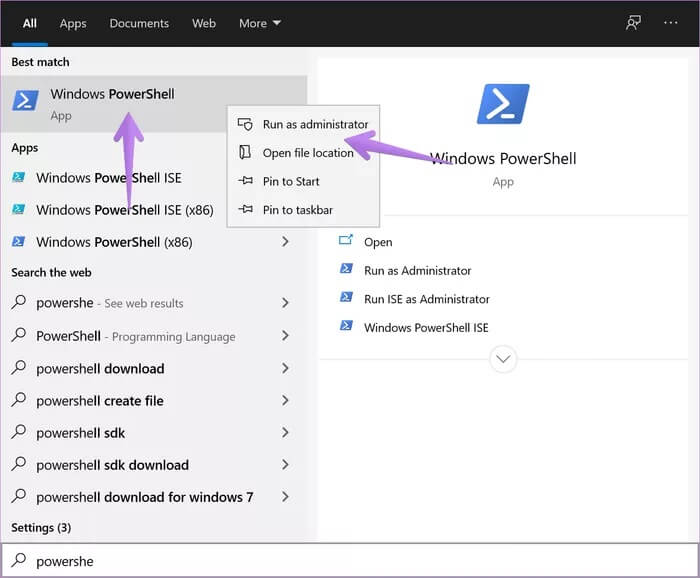Top 9 Möglichkeiten zum Beheben von Microsoft Paint 3D-Abstürzen beim Öffnen unter Windows 10
Microsoft Paint 3D ist der jüngere Bruder des beliebten MS Paint. Es ist eine verbesserte Version von Paint. Auf der tugendhaften Seite können Sie beispielsweise Logos erstellen , وFoto zuschneiden Paint 3D stürzt jedoch für einige Benutzer beim Öffnen auf Windows 10-PCs ab, ähnlich wie Lack funktioniert nicht. Wenn Paint 3D auf Ihrem PC nicht funktioniert, finden Sie hier 9 Lösungen zur Behebung des Problems.
Paint XNUMXD stürzt auch ab, wenn versucht wird, ein XNUMXD-Modell zu exportieren oder eine Datei zu speichern PNG Für einige Benutzer normal. Andere erhalten Fehler wie „Es gibt ein Problem mit Paint 3D. Wenden Sie sich an Ihren Systemadministrator, um es zu reparieren oder neu zu installieren. "Und" Paint 0D ist derzeit für Ihr Konto nicht verfügbar. Fehler 803x8001FXNUMX.
Was auch immer die Ursache ist, eine der folgenden Lösungen sollte das Problem beheben, dass Paint 3D nicht funktioniert. Schauen wir uns die Lösungen an.
1. Starten Sie den Computer neu
Bevor Sie die anderen hier erwähnten Lösungen ausprobieren, starten Sie Ihren Computer neu. Manchmal neigen wir dazu, unseren Computer für mehrere Tage in den Energiespar- oder Ruhezustand zu versetzen, ohne ihn neu zu starten. Starten Sie in diesem Fall Ihren Windows 10-PC jetzt neu und stellen Sie die ordnungsgemäßen Funktionen von Paint 3D wieder her.
2. Erteilen Sie die erforderlichen Berechtigungen
Paint 3D kann aufgrund fehlender Berechtigungen abstürzen. Um sie zu geben, gehen Sie folgendermaßen vor:
Hinweis: Die folgenden Schritte werden auch in den folgenden Methoden verwendet.
Schritt 1: Öffnen die Einstellungen auf deinem Computer. du kannst verwenden Windows-Taste + I Verknüpfung zum Öffnen die Einstellungen. Gehe zu Anwendungen.
Schritt 2: Klicken Anwendungen und Funktionen aus der linken Seitenleiste. Dann unter der Liste Anwendungen , Klicken malen 3D es zu erweitern. Klicken Erweiterte Optionen.
Schritt 3: Aktivieren Sie den Schalter neben Foto- und Wallpaper-Apps.
Schritt 4: nah dran Einstellungen und öffnen Sie Paint 3D. Hoffe es funktioniert ohne Probleme.
3. Beendigung und Reset
Beenden Sie nach dem Erteilen der Berechtigungen die derzeit laufende Paint 3D-App. Befolgen Sie also die ersten beiden Schritte der obigen Methode, d. h. gehen Sie zu Einstellungen > Anwendungen > Anwendungen und Funktionen > Paint XNUMXD > Erweiterte Optionen. Scrolle nach unten und tippe auf Ende.
Wenn dies das Problem nicht löst, dann sollte es Paint 3D zurücksetzen. Durch das Zurücksetzen der App werden alle zuvor erstellten Paint 3D-Projekte gelöscht. Die Reset-Option befindet sich unter der Schaltfläche Beenden. Klick es an.
4. FEHLERBEHEBUNG VON MICROSOFT STORE-APPS
Verwenden Sie als Nächstes die Windows-Problembehandlung, um Probleme in der Paint 3D-Anwendung zu finden. Führen Sie diese Schritte aus, um die Problembehandlung auf Ihrem Windows-PC auszuführen:
Schritt 1: Öffnen die Einstellungen auf deinem Computer und gehe zu Aktualisierung und Sicherheit.
Schritt 2: Klicken Finde die Fehler und behebe sie aus der linken Seitenleiste. Wenn die Fehlerbehebung angezeigt wird, klicken Sie auf Windows Store-Apps. Tippen Sie andernfalls auf Zusätzliche Fehlerbehebung gefolgt von Windows Store-Apps.
Schritt 3: Klicken Führen Sie die Fehlerbehebung aus Innerhalb der Windows Store-Apps. Folgen Sie den Anweisungen, die auf dem Bildschirm erscheinen.
5. MICROSOFT STORE-CACHE ZURÜCKSETZEN
manchmal Das Problem liegt bei temporären Microsoft Store-Dateien. Sie müssen also den Cache zurücksetzen So beheben Sie Probleme mit Apps von dem es heruntergeladen wurde.
Öffnen Sie dazu die Eingabeaufforderung Ausführen, indem Sie die Windows-Taste + R drücken. Geben Sie WSReset.exe ein und drücken Sie die Eingabetaste. Öffnen Sie nach dem Zurücksetzen Paint 3D.
6. Überprüfen Sie die zuletzt installierten Schriftarten
Hast du in letzter Zeit Installieren Sie eine neue Schriftart auf deinem Computer? Wenn ja, kann es zu Problemen mit Ihrer Paint 3D-App kommen. Sehen Sie sich Ihre neu installierten Schriftarten an, indem Sie zu Einstellungen > Personalisierung > Schriftarten gehen. Suchen Sie die Schriftart, die Sie kürzlich hinzugefügt haben, und klicken Sie darauf.
Tippen Sie auf dem nächsten Bildschirm auf deinstallieren. Einstellungen schließen Und starte Paint 3D neu.
7. Paint 3D-Update
Oftmals funktionieren Apps nicht, weil sie entweder beim Update im Windows Store hängen bleiben oder aufgrund eines Fehlers. Das Aktualisieren einer App wie Paint 3D behebt die Probleme.
Um Paint 3D zu aktualisieren, öffnen Sie Microsoft-Store. tippen Sie auf Drei-Punkte-Symbol oben und wählen Sie Downloads und Updates.
Suchen Sie nach einem verfügbaren Update für Paint 3D. Klicken Sie darauf, um es zu installieren. Alternativ können Sie oben auf Updates abrufen klicken und neben Paint 3D auf Update klicken.
8. Aktualisieren Sie Ihr PC-System
Ebenso sollten Sie prüfen, ob ein Update für Ihren PC verfügbar ist. Manchmal lösen sogar Windows-Updates Probleme mit Microsoft-Apps. Um nach einem Update zu suchen, gehen Sie zu Einstellungen > Updates & Sicherheit. Klicken Sie auf Nach Updates suchen. Installieren Sie die verfügbaren Updates.
9. Deinstallieren Sie PAINT 3D
Wenn nichts funktioniert, sollten Sie Paint 3D von Ihrem Computer deinstallieren. Am einfachsten gehen Sie zu Einstellungen > Apps > Apps und Funktionen > Paint XNUMXD > Erweiterte Optionen. Scrollen Sie nach unten und tippen Sie auf Deinstallieren.
Wenn die Schaltfläche Deinstallieren ausgegraut ist oder Sie sie nicht entfernen können, gehen Sie folgendermaßen vor, um Paint 3D zu deinstallieren:
Schritt 1: Öffnen Sie die Windows-Suche und suchen Sie nach Windows PowerShell. Klicken Sie mit der rechten Maustaste darauf und wählen Sie Als Administrator ausführen. Lernen Sie den Unterschied zwischen einem Standardbenutzer und einem Administrator in Windows kennen.
Schritt 2: wenn du öffnest PowerShell-Fenster , kopiere den folgenden Befehl und füge ihn ein und drücke Enter.
Get-AppxPackage Microsoft.MSPaint | Remove-AppxPackage
Hinweis: Wenn Sie Paint 3D mit dieser Methode deinstallieren, werden Paint 3D-Projekte gelöscht.
Schritt 3: Einmal deinstallieren Installieren Sie es erneut über den folgenden Link.
Installieren Sie Microsoft Paint 3D
Es ist Zeit für einen neuen Benutzer
Wenn Paint 3D immer wieder abstürzt, besteht Ihr letzter Ausweg darin, ein neues Benutzerprofil auf Ihrem PC zu erstellen. Natürlich ist dies keine bequeme Lösung, aber wenn Sie Paint 10D verwenden möchten, reicht dies aus. Um einen Benutzer zu erstellen, gehen Sie zu Einstellungen > Konten > Familie & andere Benutzer > Familienmitglied hinzufügen. Wem die Idee, ein neues Profil zu erstellen, zu viel erscheint, der sollte andere Fotobearbeitungs-Apps für Windows XNUMX PC ausprobieren.